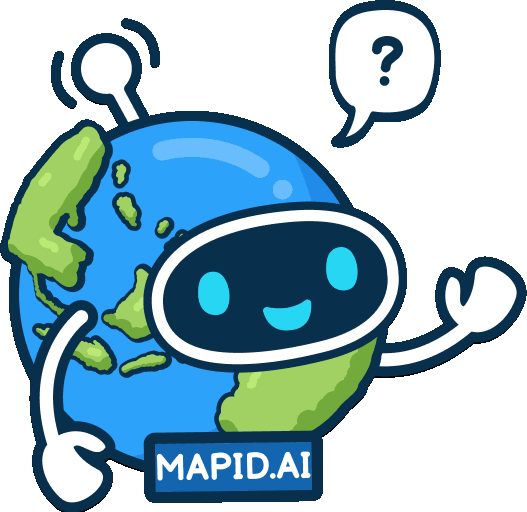Updated : 18 Mei 2025
FORM MAPID
Form MAPID adalah formulir online berbasis lokasi yang dapat memudahkan Anda saat melakukan pengumpulan data di lapangan. Cara pembuatan dan pengisian yang mudah menjadikan FORM MAPID sebuah metode pengumpulan data di lapangan yang dapat diandalkan. Ketika Anda telah selesai membuat formulir, Anda dapat langsung membagikannya melalui tautan (link) yang dapat diakses melalui berbagai jenis gawai mulai dari PC, laptop, sampai smartphone.
Let's Create Form!
1. Untuk membuat form pertama Anda, klik menu Dasbor di sidebar sebelah kiri kemudian klik fitur FORM.

2. Lalu Anda dapat mengklik fitur Buat Form Baru untuk mulai membuat form pertama Anda.

3. Selanjutnya, Anda diminta untuk mengisi detail form sesuai dengan keinginan Anda baik itu judul, deskripsi, serta proyek di mana form ini akan disimpan. Setelah itu, klik Buat.

4. Lalu, Anda akan langsung diarahkan pada tab baru dan akan muncul form yang Anda akan buat. Edit sesuai dengan keinginan dan kebutuhan Anda!

Editing Form
Untuk memasukkan atau menambahkan pertanyaan keperluan survei dan sebagainya, Anda perlu melakukan editing pada form yang sudah Anda buat. Sebenarnya Anda bisa langsung melakukannya pada saat pertama kali membuatnya dengan mengklik Tambah Pertanyaan yang terletak di bagian bawah layar. Namun pada kali ini, akan dijelaskan dua opsi untuk mengedit form melalui fitur Form dan melalui Map Editor.
1. Melalui Fitur Form
Klik menu Dasbor, lalu klik fitur Form.
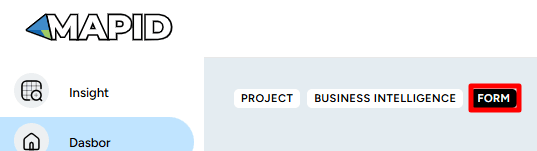
Selanjutnya, Anda dapat membuka form yang telah disimpan atau dibuat sebelumnya. Kemudian, Anda dapat mengklik tombol Edit.

Lalu layar akan beralih pada laman pengeditan.
2. Melalui Map Editor
Klik Dasbor, kemudian pada fitur Proyek, Anda dapat membuka proyek di mana Anda menyimpan form yang dibuat sebelumnya. Lalu klik Map Editor.


Kemudian Anda dapat menemukan layer form.

Lalu anda dapat mengklik ikon pensil untuk mengedit form.

Muncul Edit Layer pada layar Anda, ada beberapa konfigurasi atau pengaturan yang dapat Anda atur sesuai dengan kebutuhan pada form Anda. Namun, pada kali ini fokus terlebih dahulu pada editing form dengan mengklik kanan Buka Editor FORM, lalu buka di tab baru (ini agar dapat memudahkan Anda saat melakukan konfigurasi di akhir nanti).

Selanjutnya, Anda dapat melakukan editing pada form yang sudah dibuat. Tetapi bukan sampai di sini saja, masih ada hal lainnya yang perlu Anda ketahui dan telusuri terutama fitur atau tools pada FORM MAPID ini.

Question Type in FORM MAPID

Saat Anda pertama kali membuat form pastinya akan melihat tampilan default seperti gambar di atas. Namun, bagaimana cara menambahkan pertanyaan ke dalam form Anda? Berikut cara editing atau menambahkannya!
Untuk menambahkan pertanyaan pada form yang akan dibuat, Anda dapat mengklik Tambah Pertanyaan.

Lalu akan muncul tampilan seperti berikut untuk membuat kolom-kolom pertanyaan.

Tak lupa saat Anda membuat pertanyaan sesuaikan juga dengan tipe data yang digunakan. Lalu tipe data apa saja yang bisa Anda pakai pada FORM MAPID?

1. Teks

Kategori tipe data teks tentunya untuk tipe data karakter seperti apa huruf, angka, dan simbol. Tipe data ini bisa Anda gunakan untuk pertanyaan deksriptif. Ada dua fitur yang bisa Anda pakai, diantaranya:
a. Teks: Tipe data ini dapat digunakan untuk mengumpulkan jawaban singkat atau informasi dalam bentuk teks.
b. Dekripsi panjang: Berbeda dengan tipe data sebelumnya, tipe data ini berfungsi untuk menyimpan teks atau paragraf yang panjang.
2. Pilihan

a. Pilihan: Tipe ini dapat digunakan untuk memilih satu jawaban dari beberapa opsi yang disediakan. Opsi jawaban akan disajikan dalam bentuk drop down.
b. Tombol: Mirip dengan pilihan, namun opsi jawaban ditampilkan dalam beberapa baris berurutan dan dapat dipilih dengan mengklik tombol. Biasanya digunakan untuk pilihan jawaban dengan jumlah sedikit.
c. Checklist: Tipe ini memungkinkan Anda memilih beberapa opsi jawaban dari sekumpulan opsi yang diberikan.
3. Angka

a. Angka: Tipe data ini digunakan untuk mengumpulkan informasi berupa angka, seperti umur, jumlah, atau skor.
b. Slider (Angka): Tipe data ini digunakan untuk mengumpulkan jawaban dalam bentuk rentang numerik pada skala tertentu.
c. Nomor Whatsapp: Tipe data ini dapat digunakan untuk mengumpulkan data berupa nomor whatsapp.
d. Mata Uang: Tipe data ini memudahkan pengumpulan data terkait aspek keuangan dengan mengumpulkan data finansial menggunakan format mata uang tertentu.
4. Sheet

5. Lokasi

a. Kelurahan: Tipe data ini dapat menghasilkan nama kelurahan secara otomatis berdasarkan koordinat lokasi data.
b. Kecamatan: Tipe data ini dapat menghasilkan nama kecamatan secara otomatis berdasarkan koordinat lokasi data.
c. Kota: Tipe data ini dapat menghasilkan nama kota secara otomatis berdasarkan koordinat lokasi data.
d. Provinsi: Tipe data ini dapat menghasilkan nama provinsi secara otomatis berdasarkan koordinat lokasi data.
e. Alamat Terdekat: Tipe data ini dapat menghasilkan alamat terdekat secara otomatis berdasarkan koordinat lokasi data.
f. Gedung Terdekat: Tipe data ini secara otomatis menghasilkan informasi gedung terdekat berdasarkan koordinat lokasi, dengan dasar data yang dimiliki oleh MAPID.
g. Counting POI: Tipe data ini secara otomatis melakukan perhitungan jumlah POI (point of interest) dalam jangkauan radius tertentu dari koordinat lokasi data. Sumber data yang digunakan sebagai populasi POI pada tipe data ini juga dapat dikategorikan berdasarkan jenis POI yang telah disediakan pada GEO MAPID.
h. Custom Counting: Berdasarkan fungsinya, tipe data ini mirip dengan Counting POI. Namun, POI yang digunakan untuk perhitungan ini dapat Anda sediakan sendiri melalui layer terpisah yang dimasukan ke dalam project yang sama.
6. Formula
Kategori tipe data formula memungkinkan penentuan ekspresi matematika atau perhitungan yang lebih kompleks untuk menghasilkan nilai khusus. Dengan tipe data ini, Anda dapat melakukan perhitungan berdasarkan formula yang telah tersedia sesuai kebutuhan analisis atau perhitungan spesifik dalam dataset. Gambar berikut menunjukkan tipe data apa saja yang termasuk ke dalam kategori formula.

Seperti yang terlihat pada gambar di atas, tipe data dalam kategori formula terdiri dari tipe data hitung dimensi, rujukan simpel, rujukan 2D, operator matematika, pernyataan bersyarat, dan formula tabel. Berikut penjelasan lebih rinci tentang jenis-jenis data dalam kategori formula.
a. Hitung Dimensi: Tipe data ini hanya relevan untuk geometri poligon dan dirancang untuk mengukur luas poligon dengan berbagai opsi satuan.
b. Rujukan Simpel: Tipe data ini memungkinkan pengisian kolom baru dengan nilai atau data yang berasal dari satu kolom lain yang dirujuk.
c. Rujukan 2D: Tipe data ini memungkinkan pengisian kolom baru dengan nilai atau data yang diinginkan yang berasal dari beberapa kolom lain yang dipilih sebagai rujukan.
d. Operator Matematika: Tipe data ini berfungsi untuk melakukan perhitungan matematika yang merujuk pada kolom lain pada layer tersebut.
e. Pernyataan Bersyarat: Tipe ini melibatkan penerapan rumus atau fungsi yang menghasilkan output yang bervariasi tergantung pada kondisi atau keadaan tertentu yang terkait dengan kolom lainnya.
f. Formula Tabel: Tipe data ini memungkinkan perhitungan parameter statistik seperti jumlah, rata-rata, nilai minimum, nilai maksimum, dan jumlah data dari tabel yang ada di dalam kolom dengan tipe data tabel.
7. File
Tipe data file memungkinkan Anda untuk menyertakan file seperti gambar atau dokumen ke dalam data yang dituju. Gambar di bawah ini menunjukkan ikon variasi tipe data dalam kategori file yang dapat ditemukan pada column editor. Tipe-tipe data dalam kategori file ada dua, yaitu tipe gambar dan dokumen. Penjelasan rinci tentang jenis-jenis data dalam kategori file dapat dilihat di bawah ini.

a. Gambar: Tipe ini dapat digunakan untuk menambahkan informasi dalam bentuk foto dengan format JPG, JPEG, atau PNG.
b. Dokumen: Tipe ini membolehkan Anda untuk mengunggah berkas atau dokumen. Dokumen yang diunggah harus dalam format PDF, zip, shp, kml, GeoJSON, csv, atau xlsx.
8. Waktu

Kategori tipe data waktu umumnya digunakan untuk memberikan informasi yang berkaitan dengan waktu. Gambar di atas menunjukkan tipe data yang termasuk dalam kategori waktu.
a. Tahun: Tipe ini memungkinkan Anda memilih data tahun.
b. Tanggal: Tipe ini memungkinkan Anda memilih atau memasukkan tanggal.
c. Waktu: Tipe ini digunakan untuk mengumpulkan informasi dalam bentuk waktu.
9. Lainnya

a. Section:
b. Tautan (Link): Tipe data tautan memungkinkan Anda melakukan pengumpulan informasi atau referensi tambahan melalui hyperlink.
c. Tabel: Tipe data ini mendukung struktur tabular di dalamnya, memungkinkan adanya tabel di dalam sel.
d. Nama Pengguna yang memungkinkan Anda memasukkan nama pengguna suatu data.
FORM VIEW
Form View dapat memudahkan Anda untuk melihat data-data yang sudah terkumpul di lapangan. Cara melihatnya cukup mudah, Anda bisa membukanya dengan mengklik View pada form yang Anda buat dan gunakan untuk pengambilan data.

Anda dapat mengklik layer form yang Anda buat terlebih dulu. Di sini dicontohkan pada form Form Test, maka Anda dapat melihat sebaran lokasi pengisian form yang telah dibuat dengan mengklik simbol mata.

Anda pun dapat melihat tabel dengan klik simbol tabel untuk melihat data-data yang sudah terisi sebelumnya.

Selain itu, Anda juga dapat mencoba juga simbol heatmap untuk melihat visualisasi data yang menampilkan intensitas aktivitas dalam suatu area menggunakan warna.